Untuk melakukan kegiatan editing foto biasanya menggunakan berbagai macam jenis software tergantung kebutuhan. Dan Photoshop merupakan salah satu aplikasi editing gambar paling populer dan banyak digunakan di seluruh dunia. Mulai dari editor amatir hingga yang sudah professional pun banyak yang menggunakan Photoshop. Hal ini bukan tanpa alasan, Photoshop merupakan aplikasi editing foto dengan segudang fitur dan tool yang memudahkan penggunanya untuk melakukan perubahan terhadap gambar.
Dengan banyaknya fitur yang disediakan oleh software Photoshop kita bisa berkreasi tanpa batas. Saat membuka aplikasi Photoshop, kita akan langsung dihadapkan dengan berbagai menu dan tools yang tentu bagi pemula cukup membingungkan. Bagi yang baru belajar menggunakan Photoshop mereka akan kebingungan akan fungsi dari berbagai tools yang ada disana. Artikel ini dimaksudkan untuk membantu kamu yang baru belajar Photoshop dan yang ingin belajar editing foto dengan menggunakan Photoshop.
Mempelajari cara menggunakan efek stroke juga cocok untuk kamu yang masih pemula dalam bidang Photoshop karena teknik ini biasanya sering digunakan di dalam proses editing dan mendesain tulisan. Untuk kamu yang ingin menjadi editor atau desainer profesional, kamu harus tahu fungsi stroke ini. Simak tutorial cara membuat stroke pada tulisan di Photoshop berikut:
Langkah:
1. Siapkan lembar kerja kamu di Photoshop – buat sebuah text / tulisan sesuai keinginan kamu.
2. Klik kanan pada layer project text / tulisan kamu – klik blending options.
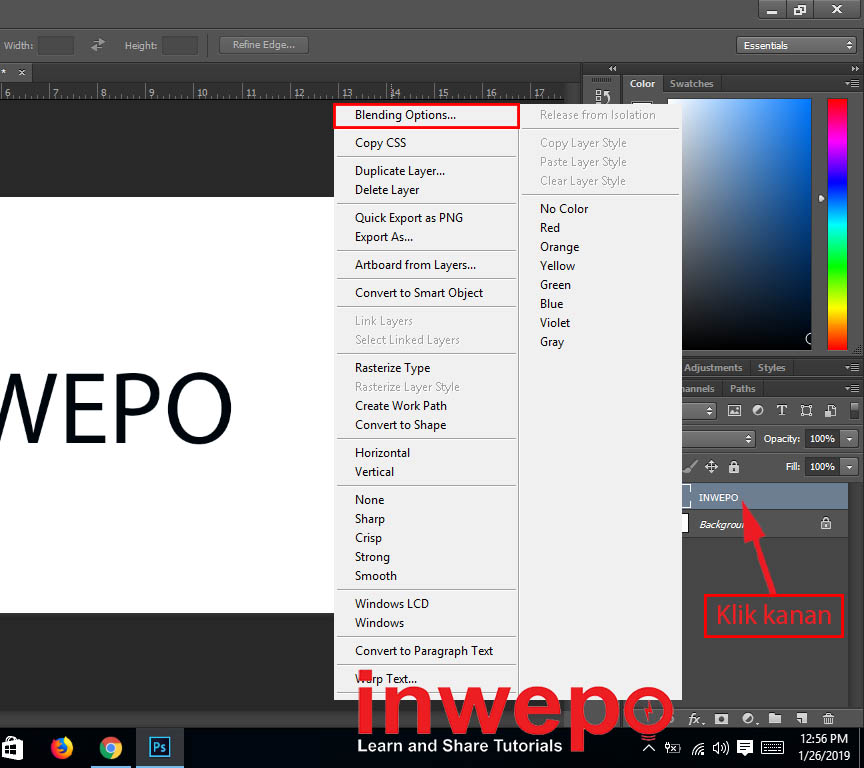
2. Klik Stroke – selesai – untuk mengubah warna dari stroke – klik color.
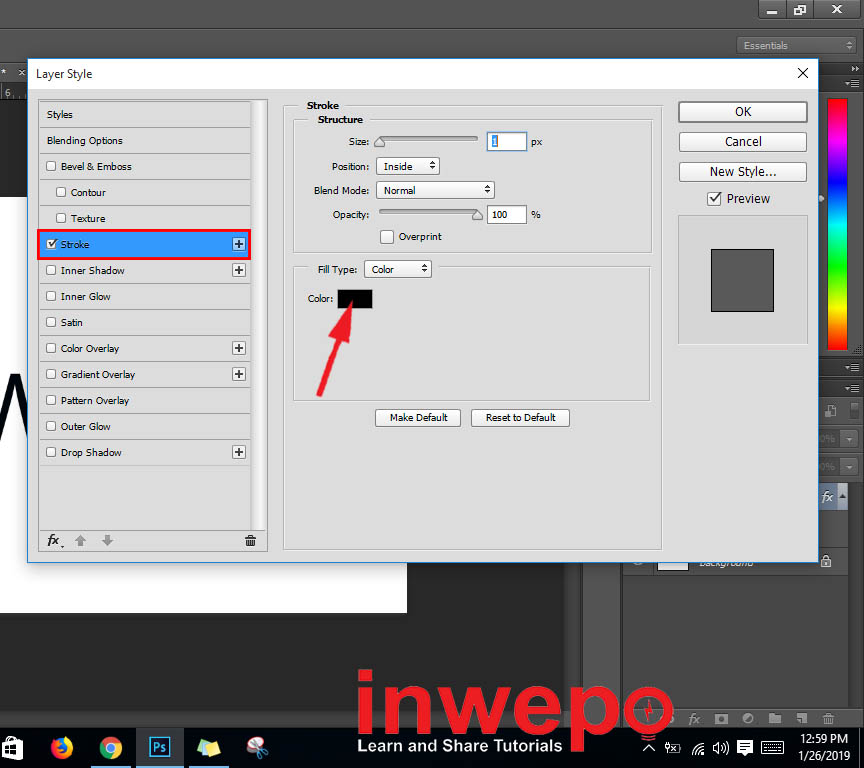
3. Pilih warna sesuai keinginan kamu – lalu klik ok – dan klik ok lagi.
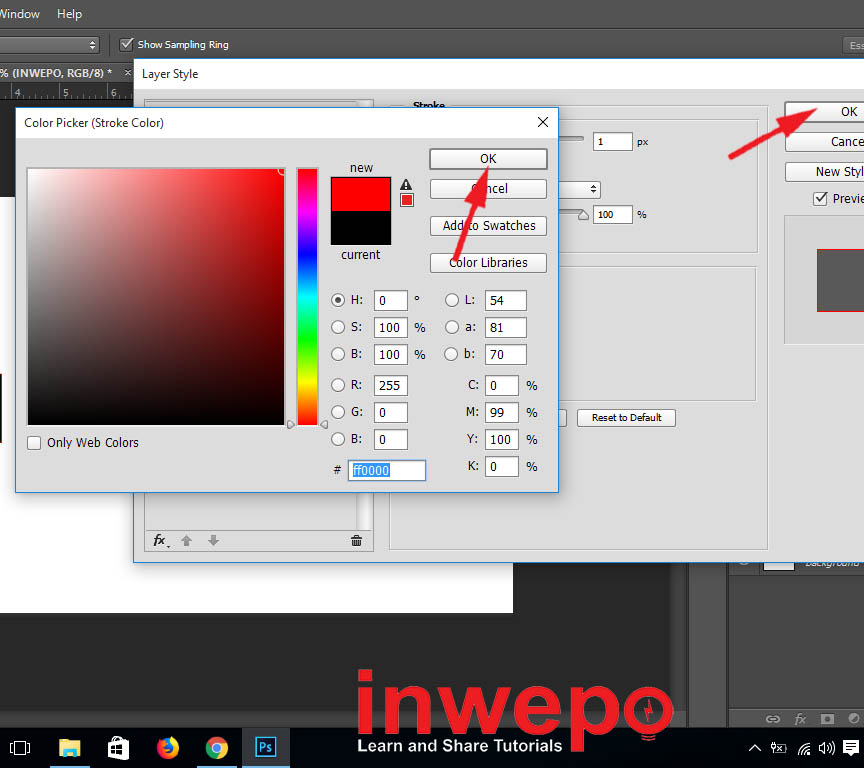
4. Hasilnya bisa kamu lihat di bawah ini.
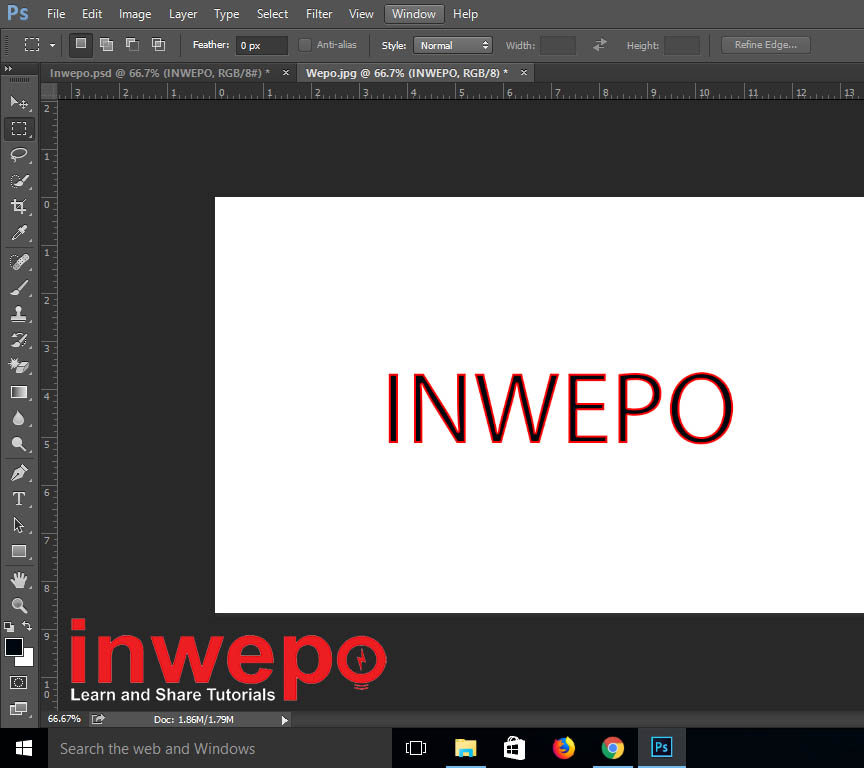
Bila mengalami kesulitan, silakan beri komentar di kolom komentar, semoga bermanfaat.


















